word文档如何/怎么设置行间距?
1、打开word文档。
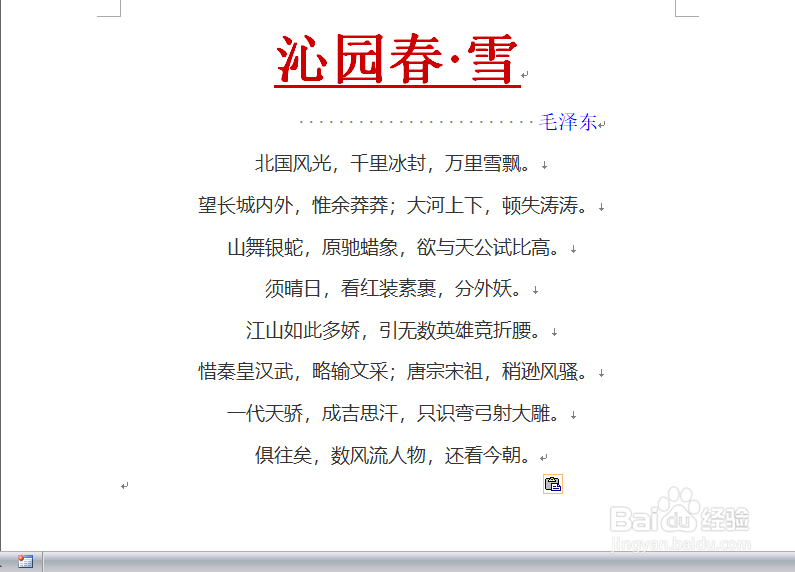
2、如图,行间距太小,影响美观和可读性。
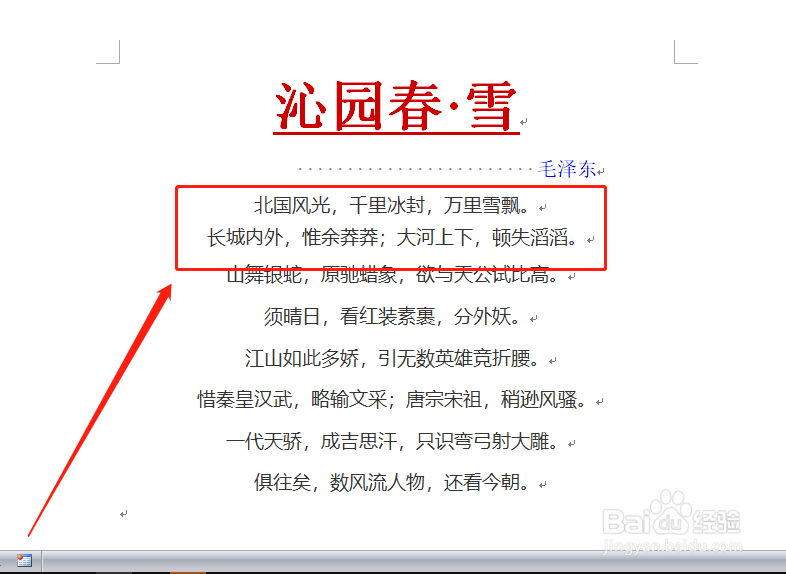
3、如图,行间距过大,影响美观和可读性。
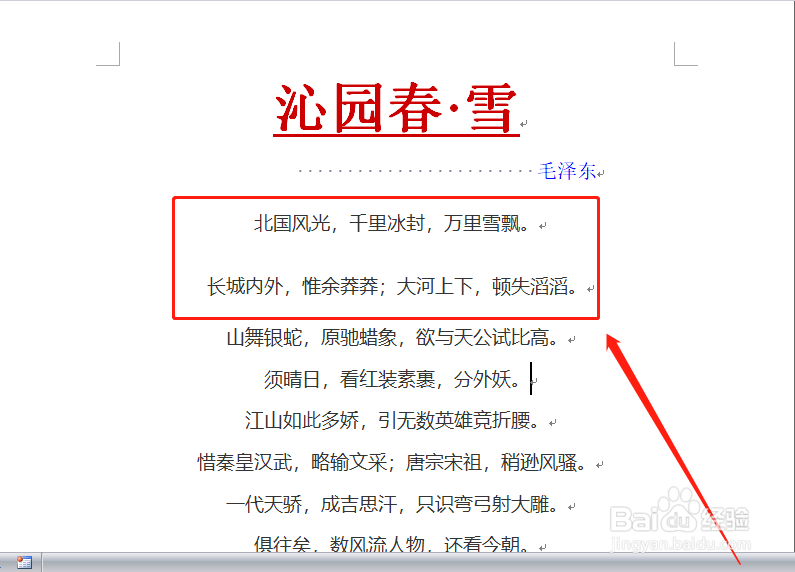
4、要调整行间距过小,首先选择要设置行间距的文字,然后点击工具栏“开始”选项卡,点击“段落”右下角小箭头。
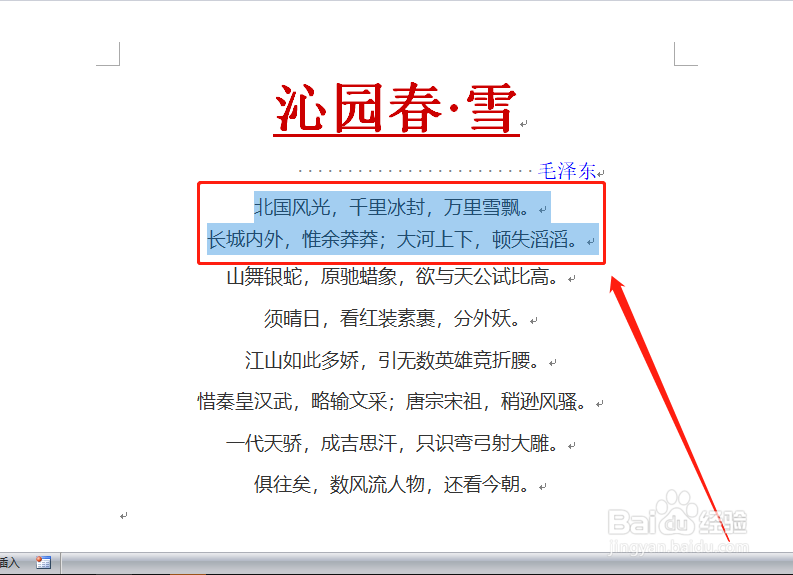
5、或者,右键选择文字,在右键菜单中点击“段落”。
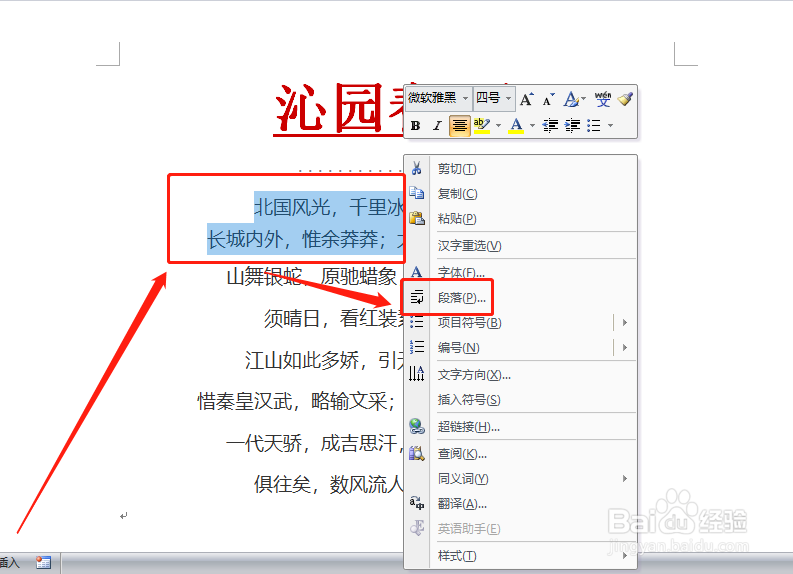
6、打开设置窗口。
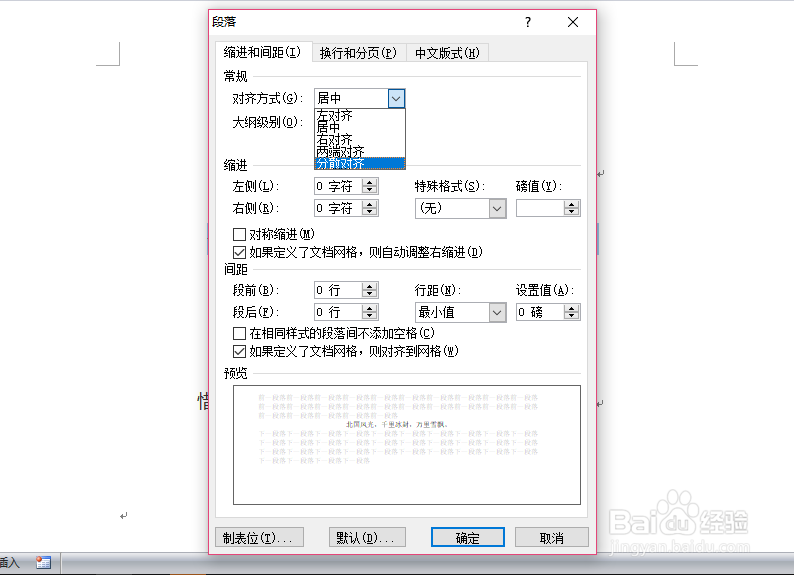
7、在“缩进和间距”下将“行距”选为想要的样式,然后调整后面的“设置值”,可以在“预览”窗口看到行间距情况,然后点击“确定”。
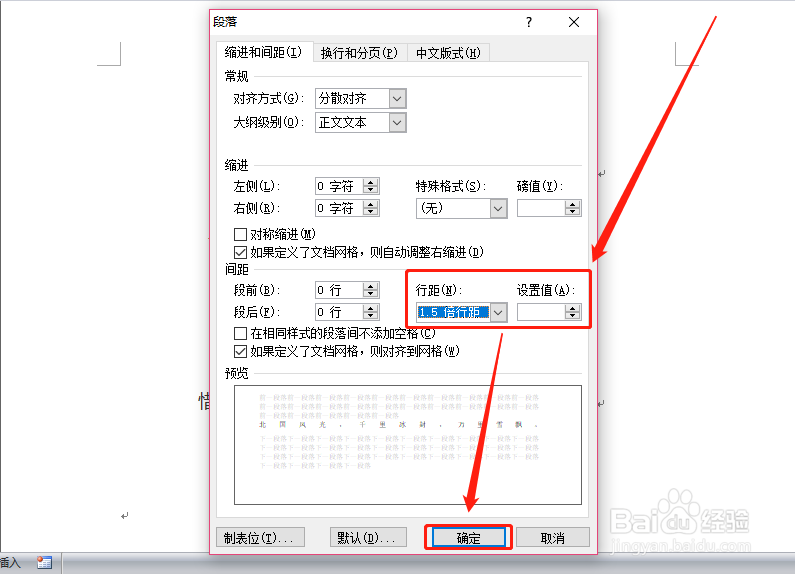
8、这样行间距就按要求进行了调整。
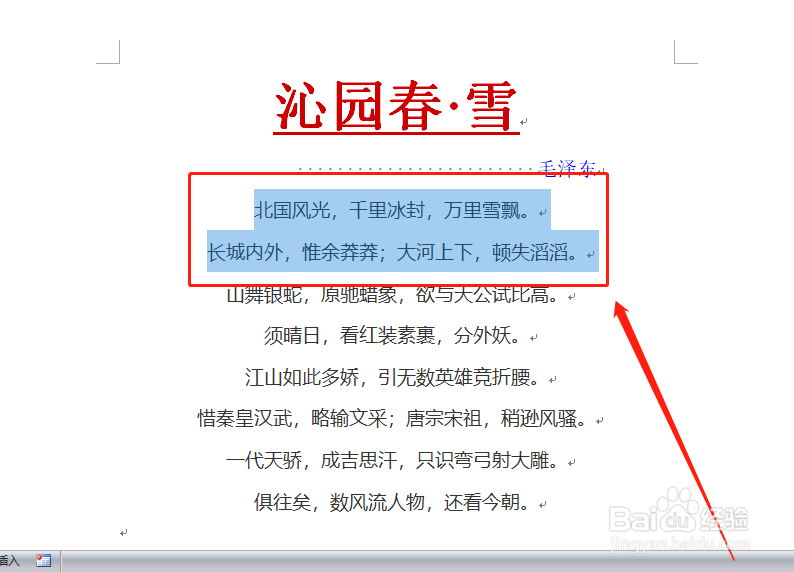
9、同样的方法,行间距过于宽松,则在段落设置窗口,将“行间距”调整为想要的样式,然后调整后面的“设置值”,可以在“预览”窗口看到行间距情况,然后点击“确定”,即可将行间距过密的行调整想要的。
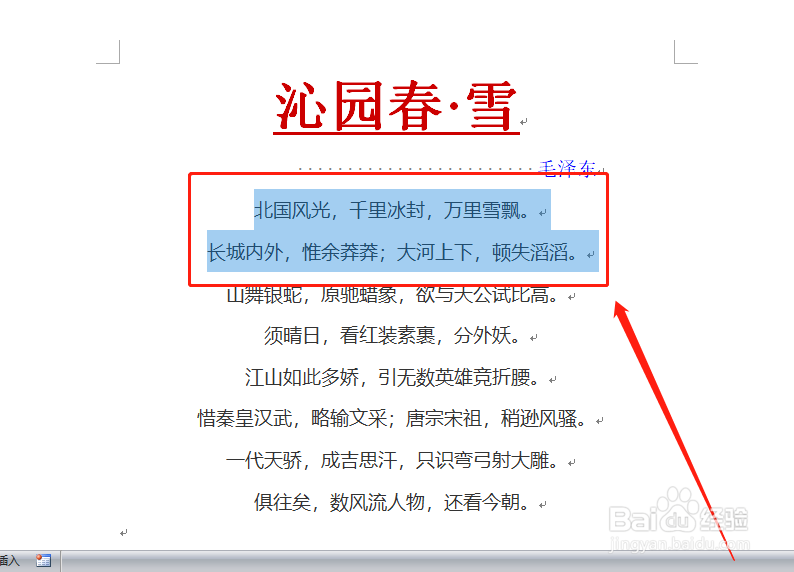
1、word行间距的设置是文档编制时最常用到的功能之一,它直接关系着文章的美观程度与可读性。
2、设置的方法是调出设置窗口,然后将行间距按想要的要求调整好,然后确定即可。
3、感谢您对小编的关注!
了解更多知识,请参见下面链接。
声明:本网站引用、摘录或转载内容仅供网站访问者交流或参考,不代表本站立场,如存在版权或非法内容,请联系站长删除,联系邮箱:site.kefu@qq.com。
阅读量:94
阅读量:108
阅读量:112
阅读量:94
阅读量:140